Thông tin liên hệ
- 036.686.3943
- admin@nguoicodonvn2008.info

Xóa nhật ký lịch sử hệ thống Linux là điều quan trọng để duy trì một máy tính khỏe mạnh. Nó cho phép tiết kiệm dung lượng ổ đĩa quý giá và bảo vệ các hoạt động kỹ thuật số của người dùng khỏi những con mắt tò mò. Bài viết hôm nay sẽ chỉ cho bạn cách xóa dữ liệu lịch sử trên shell Bash, trình quản lý file và trình soạn thảo văn bản trên Ubuntu Linux.
Linux là một hệ điều hành dựa trên dòng lệnh. Từ quản lý file đến cấu hình chương trình, hầu hết mọi hành động trong Linux đều thực hiện dưới dạng lệnh terminal. Theo thời gian, các lệnh này sẽ chồng chất lên shell hệ thống Bash, có thể chiếm nhiều dung lượng ổ đĩa.
Cách dễ nhất để xóa lịch sử lệnh Bash trong Ubuntu là sử dụng UNIX pipe để chuyển hướng một chuỗi trống đến file “.bash_history”:
echo "" > ~/.bash_history
Điều đó có nghĩa là thao tác này sẽ không xóa buffer lịch sử cho phiên Bash hiện tại. Để làm điều đó, hãy chạy lệnh sau:
history -cw
Lưu ý: Bạn cần chạy lại lệnh này cho mọi shell Bash đang hoạt động trên phiên desktop hiện tại của mình.
Xác nhận rằng lịch sử Bash hiện tại của bạn bị xóa bằng cách chạy lệnh history mà không có bất kỳ đối số nào.

Có thể buộc Bash không lưu mọi lịch sử lệnh từ bất kỳ phiên nào trong tương lai. Điều này có thể hữu ích nếu bạn đang thiết lập một máy tính dùng chung và không muốn những người dùng khác biết các lệnh bạn đang chạy trên tài khoản của mình.
Bắt đầu bằng cách đảm bảo rằng buffer lịch sử hiện tại trong Ubuntu hoàn toàn bị xóa:
history -cw
Mở file .bashrc bằng trình soạn thảo yêu thích của bạn:
nano ~/.bashrc
Dán các dòng code sau vào cuối file .bashrc:
export HISTSIZE=0
export HISTFILESIZE=0
Lưu ý: Biến HISTSIZE xác định số lượng dòng mà Bash sẽ giữ trong một phiên hoạt động. Trong khi đó, HISTFILESIZE đặt số lượng dòng mà file nhật ký lịch sử sẽ duy trì theo thời gian.
Lưu file .bashrc, sau đó chạy lệnh sau để áp dụng cài đặt mới cho phiên shell hiện tại:
source ~/.bashrc
Kiểm tra cài đặt mới bằng cách chạy lệnh ls trên thư mục hiện tại, sau đó chạy lại lệnh history:
ls && history
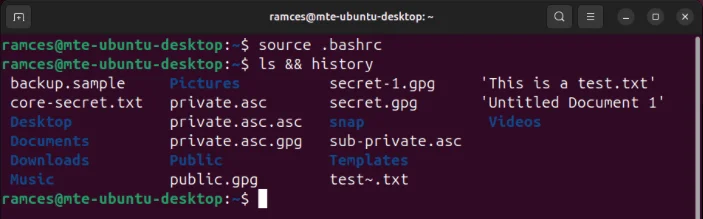
Lệnh history cũng có thể xóa các mục cụ thể khỏi cache và nhật ký lịch sử của nó. Điều này có thể hữu ích nếu bạn chỉ muốn bỏ qua một số lệnh thay vì xóa toàn bộ lịch sử của shell.
Sử dụng lệnh history để tìm số chỉ mục của lệnh muốn xóa. Trường hợp ví dụ muốn xóa lệnh thứ 7 trong lịch sử shell của mình.
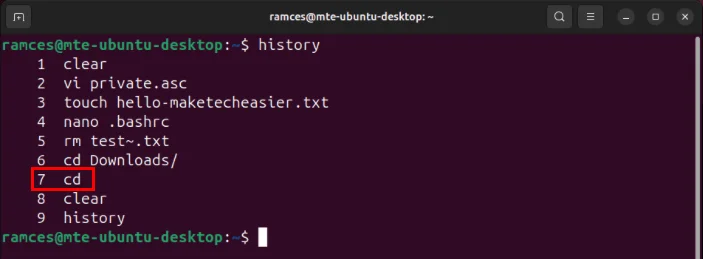
Lưu ý: Bạn có thể tìm kiếm lệnh cụ thể muốn xóa bằng cách chuyển lệnh history tới grep:
history | grep my-history-command
Chạy lệnh sau cùng với số chỉ mục của mục bạn muốn loại bỏ:
history -d 7
Xác nhận rằng mục nhập lịch sử đã biến mất bằng cách chạy lại lệnh history.
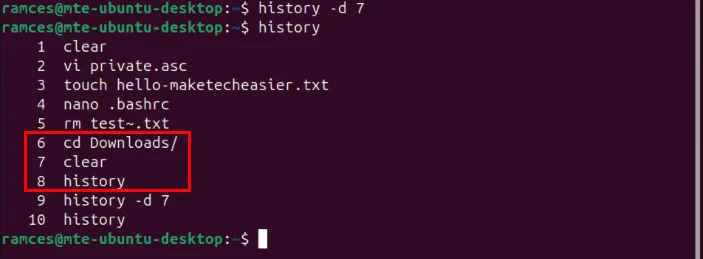
Nguồn tin: Quantrimang.com:
Ý kiến bạn đọc
Những tin mới hơn
Những tin cũ hơn
 Sửa lỗi không cài được .NET Framework 3.5 trên Windows
Sửa lỗi không cài được .NET Framework 3.5 trên Windows
 7 cách tốt nhất để mở file PSD mà không cần Photoshop
7 cách tốt nhất để mở file PSD mà không cần Photoshop
 Lệnh SELECT TOP trong SQL Server
Lệnh SELECT TOP trong SQL Server
 Hướng dẫn cài đặt Arch Linux cơ bản
Hướng dẫn cài đặt Arch Linux cơ bản
 Cách xóa lịch sử tìm kiếm thư mục, tập tin trên File Explorer
Cách xóa lịch sử tìm kiếm thư mục, tập tin trên File Explorer
 Cách sử dụng hàm XLOOKUP trong Excel
Cách sử dụng hàm XLOOKUP trong Excel
 8 điều nên và không nên làm khi sử dụng Wi-Fi công cộng lúc đi du lịch nước ngoài
8 điều nên và không nên làm khi sử dụng Wi-Fi công cộng lúc đi du lịch nước ngoài
 Cách tùy chỉnh hoàn toàn desktop Windows bằng Rainmeter
Cách tùy chỉnh hoàn toàn desktop Windows bằng Rainmeter
 Cách xóa hoàn toàn bất kỳ file Windows nào bằng SDelete
Cách xóa hoàn toàn bất kỳ file Windows nào bằng SDelete
 Cách xóa lịch sử truy cập camera lần cuối trên Windows 11
Cách xóa lịch sử truy cập camera lần cuối trên Windows 11
 Cách tạo P2P Mesh VPN với Tinc
Cách tạo P2P Mesh VPN với Tinc
 Tôi chật vật giữ lấy lương tâm
Tôi chật vật giữ lấy lương tâm
 Hướng dẫn sửa lỗi cố định cột, hàng Excel không hoạt động
Hướng dẫn sửa lỗi cố định cột, hàng Excel không hoạt động
 Cách bật, tắt chế độ tiết kiệm pin laptop Windows 11
Cách bật, tắt chế độ tiết kiệm pin laptop Windows 11
 Cách chia nhỏ file, cắt file dung lượng lớn thành nhiều file nhỏ
Cách chia nhỏ file, cắt file dung lượng lớn thành nhiều file nhỏ
 Cách tắt chia sẻ nhiều thiết bị trên Windows 11
Cách tắt chia sẻ nhiều thiết bị trên Windows 11
 Toán tử trong lập trình C
Toán tử trong lập trình C
 Cách chia sẻ lịch của bạn trong Outlook
Cách chia sẻ lịch của bạn trong Outlook
 Người có 3 điều này khi nói chuyện chứng tỏ EQ cao ngất, ai cũng muốn kết giao: Nếu bạn có cả 3 thì xin chúc mừng!
Người có 3 điều này khi nói chuyện chứng tỏ EQ cao ngất, ai cũng muốn kết giao: Nếu bạn có cả 3 thì xin chúc mừng!
 Cho đi yêu thương là một lựa chọn
Cho đi yêu thương là một lựa chọn
